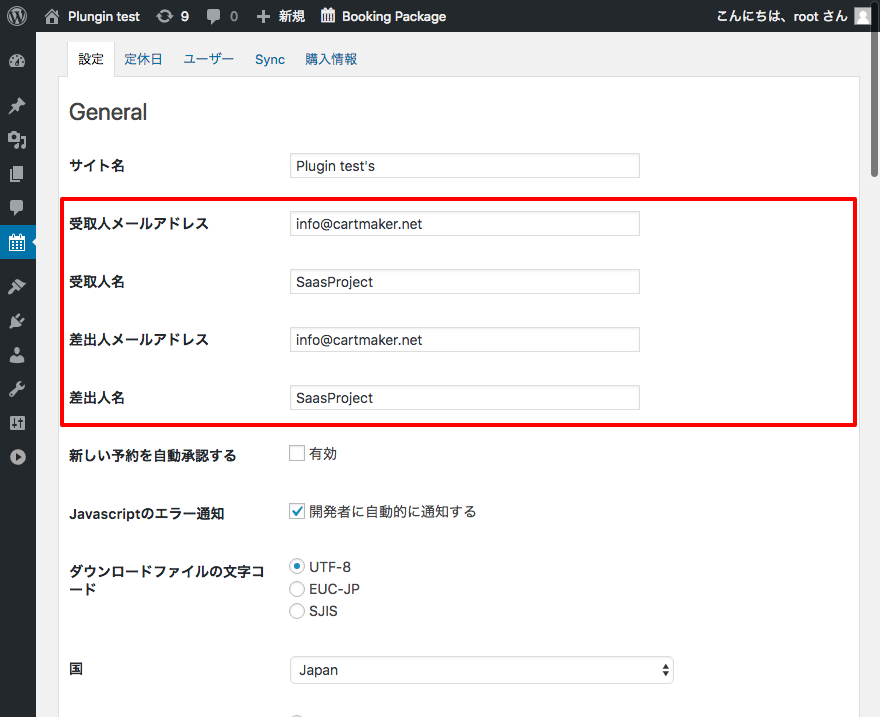訪問者からの予約や、管理者による予約の承認、削除時にBooking Packageのプラグインから送信されるメールの設定について。
Booking Pacakgeから送信されるメール
下記の各メールで訪問者宛にメールを送信する場合、各カレンダーの入力フォームでメールアドレスと指定する項目の「メールアドレスとして使用」で「はい」を選択した項目の値がメールアドレスとして使用されます。
- 新規
訪問者から予約があった場合と、管理者がダッシュボード内のBooking Packageより予約を行なった場合に使われます。 - 承認済み
訪問者からの予約を管理者が承認した場合に使用されます。”一般設定”内の”新しい予約を承認する”に対して有効を選択している場合は「新しい予約」のメッセージが送信されます。 - 保留中
訪問者の予約を承認済みから保留に変更された場合に場合に使われます。 - リマインダー
予約時間が始まる前に予約を行った顧客へ通知する場合に使われます。 - キャンセル済み
管理者または訪問者自らが予約のキャンセルを行った場合に使われます。 - 削除済み
管理者が訪問者の予約を削除した際に使用されます。
メッセージ(EmailとSMS)の設定
Booking Package > カレンダー設定 > メッセージの設定を行いたいカレンダーを選択して「通知」または「メール」タブをクリックして編集したいメッセージの編集ボタンをクリックしてください。
- 通知
予約内容をEmailで通知する場合はメールにチェックを、SMSで通知する場合はSMSにチェックを入れてください。また、両方に通知する場合はメールとSMSにチェックを入れてください。 - フォーマット
テキストとHTMLフォーマットを選択することができます。 - メッセージの件名
送信するメールの件名を入力してください。 - メッセージの本文
送信するメールの本文を入力してください。また、ここでは入力項目の追加と編集で登録されている項目のIDをショートコードとして利用することができます。使用できるショートコードは下記のイメージの赤枠で囲われた場所で確認することができます。
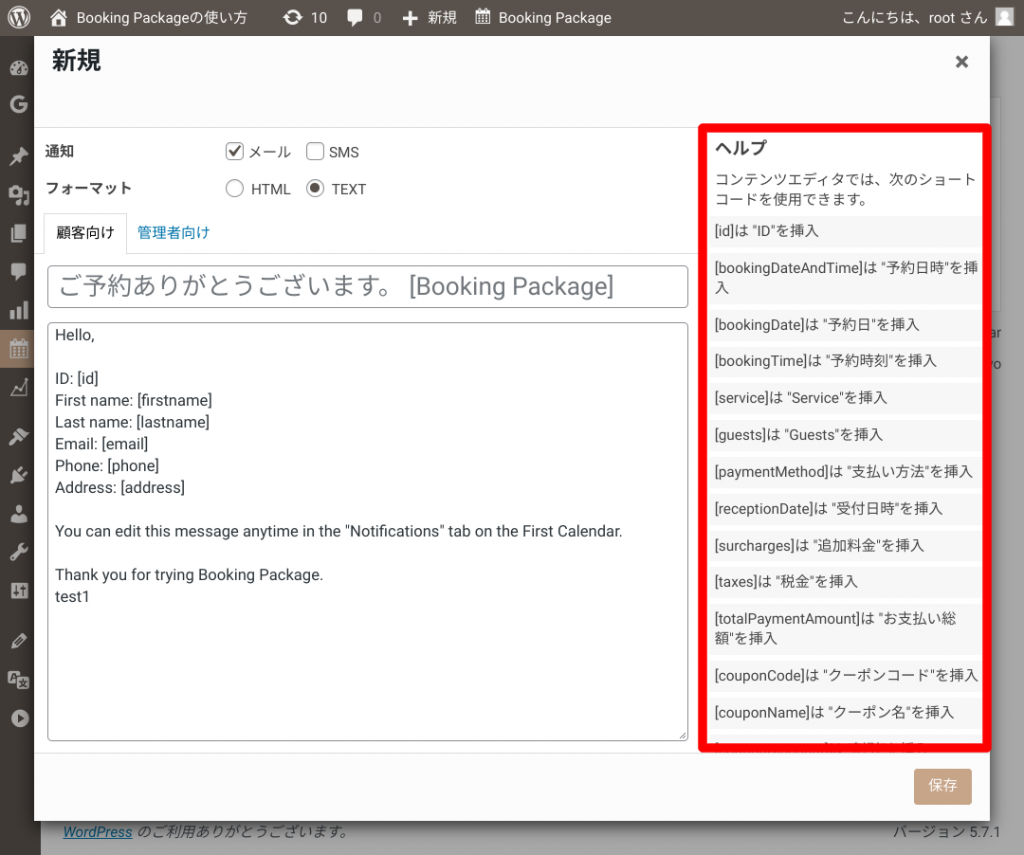
メールアドレスの設定
メールアドレスの設定は”Booking Package”内の”一般設定”と”カレンダー設定”の各カレンダーの”設定”タブ内にあります。
- 受取人メールアドレス
訪問者からの予約があった場合などに管理者に対して送信されるメールアドレスを入力してください。複数のメールアドレスで通知を受け取る必要がある場合は、半角機能の”,” カンマ区切ってメールアドレスを入力します。
例: demo1@example.com, demo2@example.jp - 差出人メールアドレス
訪問者からの予約があった場合などのメール送信時に使用される差出人 (From) メールアドレスを入力してください。 - 差出人名
差出人メールアドレスの名前を入力してください。